캡처좀 해본 분들이라면 가장 편리한 캡처 프로그램은 윈도우에 내장된 캡처도구라는 사실을 모두 아실거라 생각합니다. 근데 이녀석이 생각보다 오류가 잦은 편이라 가끔 아무 이유없이 제대로 동작을 안하곤 합니다.
캡처도구 단축키는 SHIFT+윈도우키+S로 가볍게 캡처 하고, 캡처도구 프로그램에서 간단하게 편집도 가능한 것이 매우 큰 장점입니다.
오늘 살펴볼 오류 사항은 캡처 도구로 캡처를 했는데, 캡처 도구 프로그램에서 방금 캡처한 이미지가 전혀 안나올 때 어떻게 해야하는지 알아보도록 하겠습니다.
평상시에 잘 나오던 캡처도구 이미지가 안나옵니다.
현상은 이렇습니다. 평소와 같이 캡처도구 단축키로 화면을 캡처하고, 이미지 위에 살짝 편집을 하려고 하는데.. 아무리 캡처를 해도 캡처 프로그램에 이미지 화면이 안나오는 겁니다.
아래처럼 이미지는 안나오고 화면 저렇게 안내 문구만 나옵니다. 여기서 새 컵처 버튼을 누르고 캡처를 하면 정상적으로 이미지가 보이긴 합니다만, 윈도우 캡처 도구 프로그램을 쓰는 이유가 간편하고 빠른 사용성인데, 이렇게 불편하다면 당연히 메리트가 전혀 없겠죠.
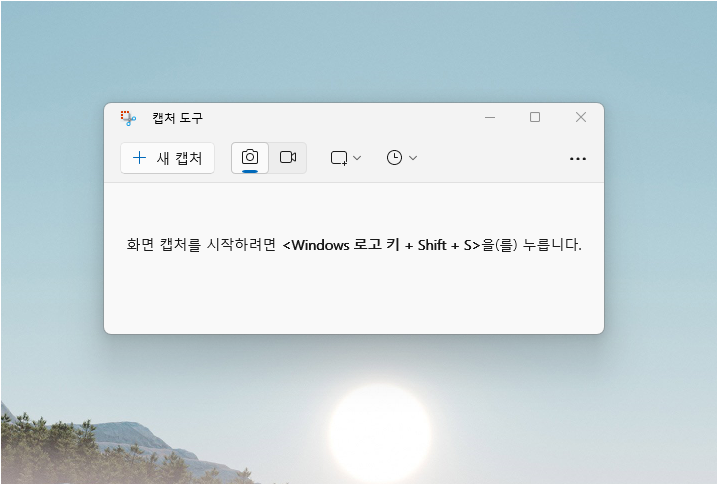
간단하게 캡처 도구 오류를 해결해 봅시다.
아무리 구글링 해도 해결 방안을 찾을 수 없었는데 간단하게 해결해 봅시다. 참고로 접근 메뉴는 윈도우 11 기준으로 작성하오나, 윈도우 10도 동일하게 찾으시면 됩니다. 거의 비슷합니다. 천천히 따라오시면 어렵지 않게 5분 안에 해결하실 수 있습니다.
윈도우 설정으로 들어갑니다.
접근 경로는 윈도우키 > 설정 아이콘 클릭하시면 됩니다.
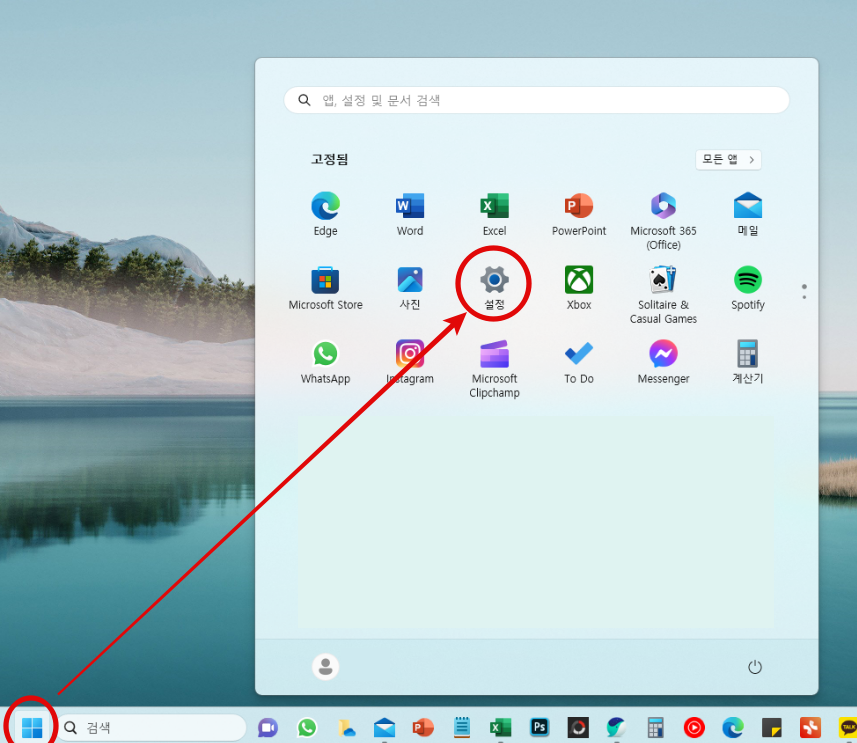
왼쪽 메뉴 앱을 클릭 후, 기본 앱으로 들어갑니다.
윈도우 캡처 도구는 윈도우에 포함된 기본 프로그램, 즉 기본 앱입니다. 기본 앱으로 들어가시면 캡처 도구에 대한 여러가지 작업을 수행할 수 있습니다.
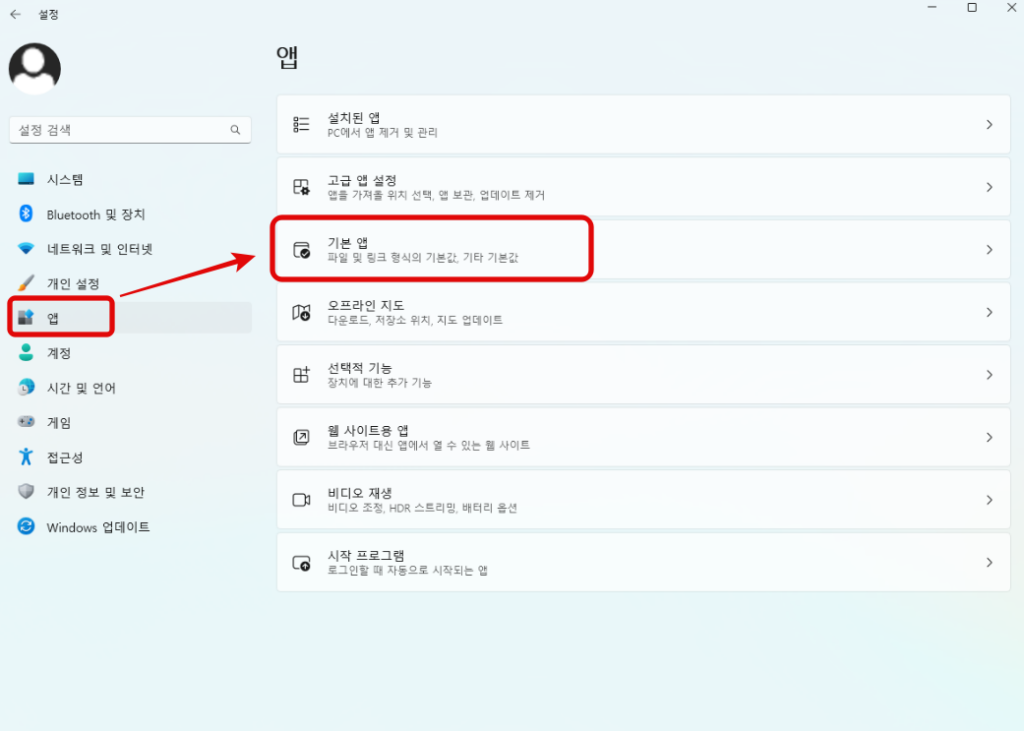
캡처 검색 후, 두번째 메뉴인 화면 캡처를 클릭합니다.
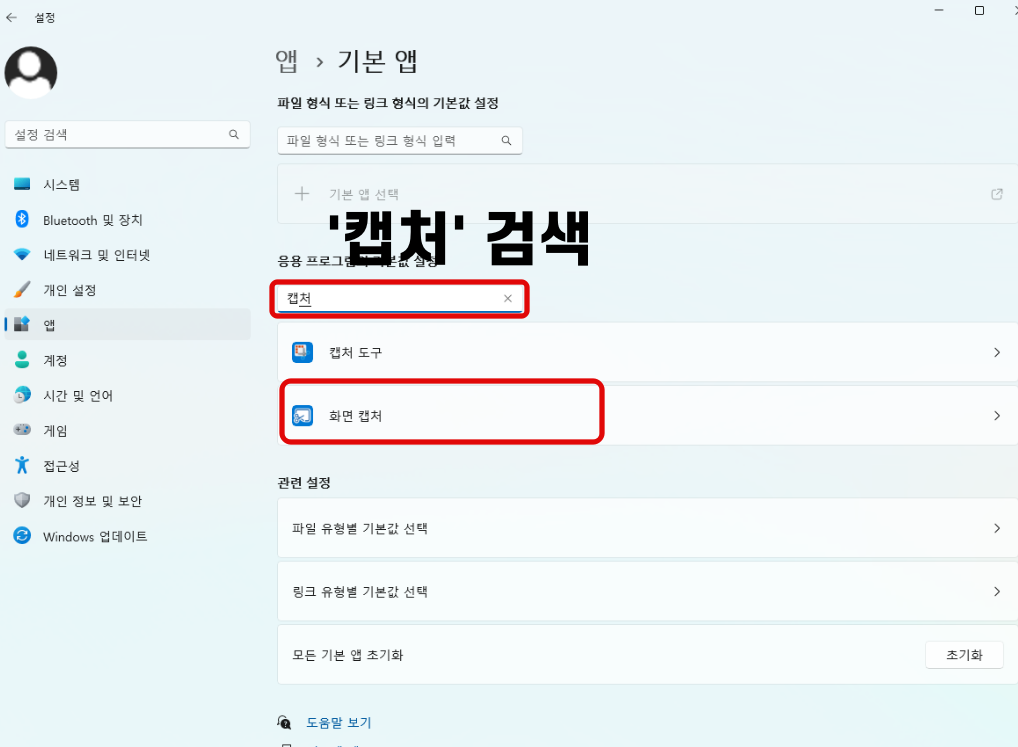
다음 화면에서 화면 캡처를 다시 클릭해 줍니다. 이제 거의 끝났습니다.
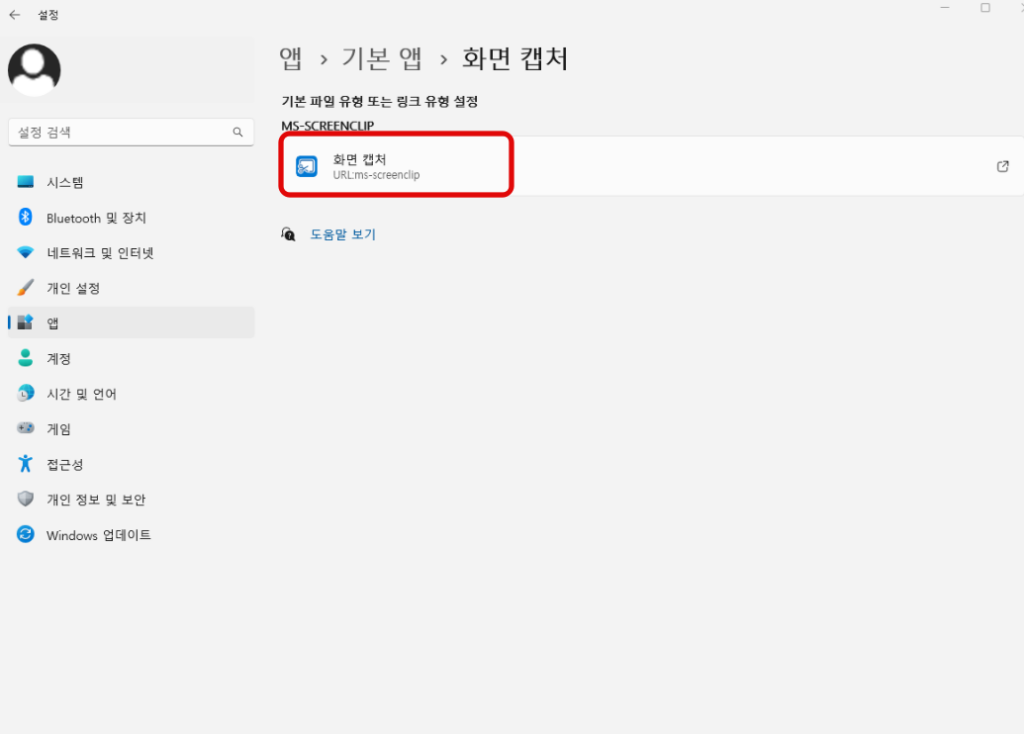
여기가 가장 중요합니다. 캡처 도구가 아닌, 화면 캡처를 기본앱으로 설정해 주세요.
캡처 후 바로 이미지가 나타나게 하려면 화면 캡처를 기본 도구로 선택하셔야 합니다. 이미지가 바로 안보이시는 분들은 캡처 도구로 기본 앱이 설정되어 있을 겁니다. 제가 그랬거든요. 잘 되다가 왜 갑자기 기본 앱이 변경되었는지는 모르겠지만, 해당 오류가 발생했을 때는 반드시 기본 앱이 어떤 걸로 설정되어 있는지 꼭 확인해 보세요

이 포스팅을 마치며..
정말 아무것도 아닌 건데, 검색해도 해결 방법도 잘 안나오고, 일처리가 진전이 안될 때 갑자기 밀려오는 짜증 앞에 한숨 쉬시는 분들 참 많으시죠. 저도 그렇습니다. 앞으로 해당 캡처 도구 이미지 안나올 땐 꼭 이렇게 해결해 보시면 좋을 것 같습니다. 많은 도움이 되었으면 좋겠습니다.
감사합니다.ㅠ.ㅠ
ㄹㅇ;; 이분 아니였으면 컴 다 뿌셨음 ㄹㅇ;; 감사합니다 ㅎㅎ
윈11 깔아놓고보니 윈10에서 잘 쓰던 캡처도구가 캡처하면 꺼지길래 왜이러나 했더니 이런게 있었군요! 잘 고쳤습니다. 감사합니다
.....왜 윈11은 뭐 하나 맘에 드는게 없나....
감사합니다!! 최고!!!!!!!!
에이.. 뭘 이런걸로 ㅎㅎ
이거지! 기본 프로그램 설정이 답이었네요. 캬~ 저도 엄청 헤매도 실패하다가 여기서 보고 해결합니다. 정말 고마워요~^^
씨발 개 좆문가들 어딜가도 뭐 초기화해라 니미 시간변경해라 개옘병을떠는데 드디어 해결되네
와 정말 감사합니다 ㅠㅠ
처음으로 제대로 된 해결책을 만났습니다.
진심으로 감사드립니다!
갑자기 캡쳐 했는데 캡쳐한 화면이 안나오길래 당황했는데, 해결 방법이 있었군요. 알려주셔서 감사합니다!
보안프로그램 문제인줄 알았는데 윈도우 문제였네요
덕분에 문제 해결했습니다.
감사합니다
감사합니다. 덕분에 손쉽게..
와...은인이십니다. 진짜 감사드립니다. 이거 찾느라고 며칠 고생했는데 겨우 해결했네요. 즐거운 연말 되세요*^^*
즐거운 연말 되세요 ^^
와 감사합니다. 이 해결방법을 어떻게 찾으셨어요.. 정말 대단합니다 👍
감사합니다 도움이 되었다니 다행입니다
와........이걸 드디어 해결 하신분이 나오셨네요...
마소에서도 계속 엉뚱한 대답만 해주던데 ㅠㅠ
그는 신이야...
ㅎㅎ 감사합니다.. 이것저것 해보니까 되더라구요